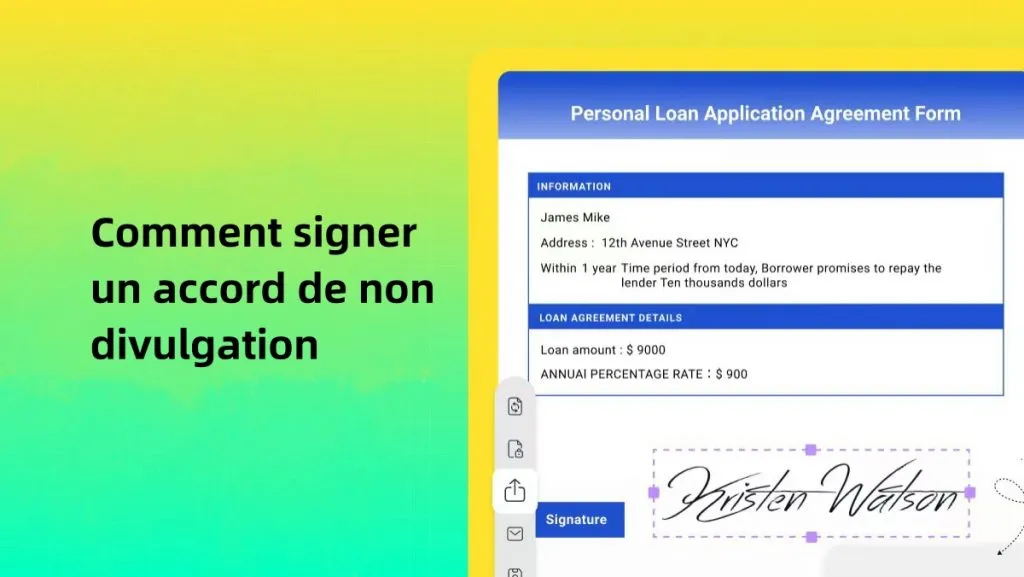L'un des principaux problèmes rencontrés lors de la fusion de plusieurs fichiers PDF en un seul document est la disparité des tailles de page. Comme le format PDF prend en charge de nombreuses dimensions de page différentes, vous pourriez vous retrouver avec un document final bien moins soigné que prévu. Heureusement, il existe une solution plutôt simple à ce problème. Pour uniformiser la taille des pages d'un PDF, vous avez simplement besoin d'un outil d'édition PDF.
Méthode 1 : Comment uniformiser la taille des pages PDF avec la fonction d'impression d'UPDF
UPDF est un logiciel d'édition PDF tout-en-un qui peut faire bien plus que simplement éditer vos documents. Lorsque vous téléchargez UPDF en cliquant sur le bouton ci-dessous, vous pourrez éditer vos documents PDF avec facilité. Cela signifie modifier tout le contenu, les images, les pages et même la langue de vos documents. UPDF possède également d'autres capacités qui incluent la ROC (OCR), l'annotation et un outil IA unique qui peut vous aider à analyser vos documents.
Windows • macOS • iOS • Android 100% sécurisé
Pour uniformiser la taille des pages dans vos documents PDF avec UPDF, suivez simplement les instructions ci-dessous :
Étape 1. Ouvrir le PDF et accéder à l'option d'impression
Après avoir téléchargé UPDF sur votre appareil, lancez l'application. Vous pouvez alors ouvrir votre fichier PDF en cliquant sur le bouton « Ouvrir un fichier » dans l'interface principale. Alternativement, vous pouvez faire glisser et déposer le document PDF directement dans l'interface pour l'ouvrir plus rapidement.
Une fois le document PDF ouvert, cliquez sur l'option « Fichier » dans le coin supérieur gauche, puis sélectionnez l'option « Imprimer ». Ceci fera apparaître toutes les options d'impression disponibles.
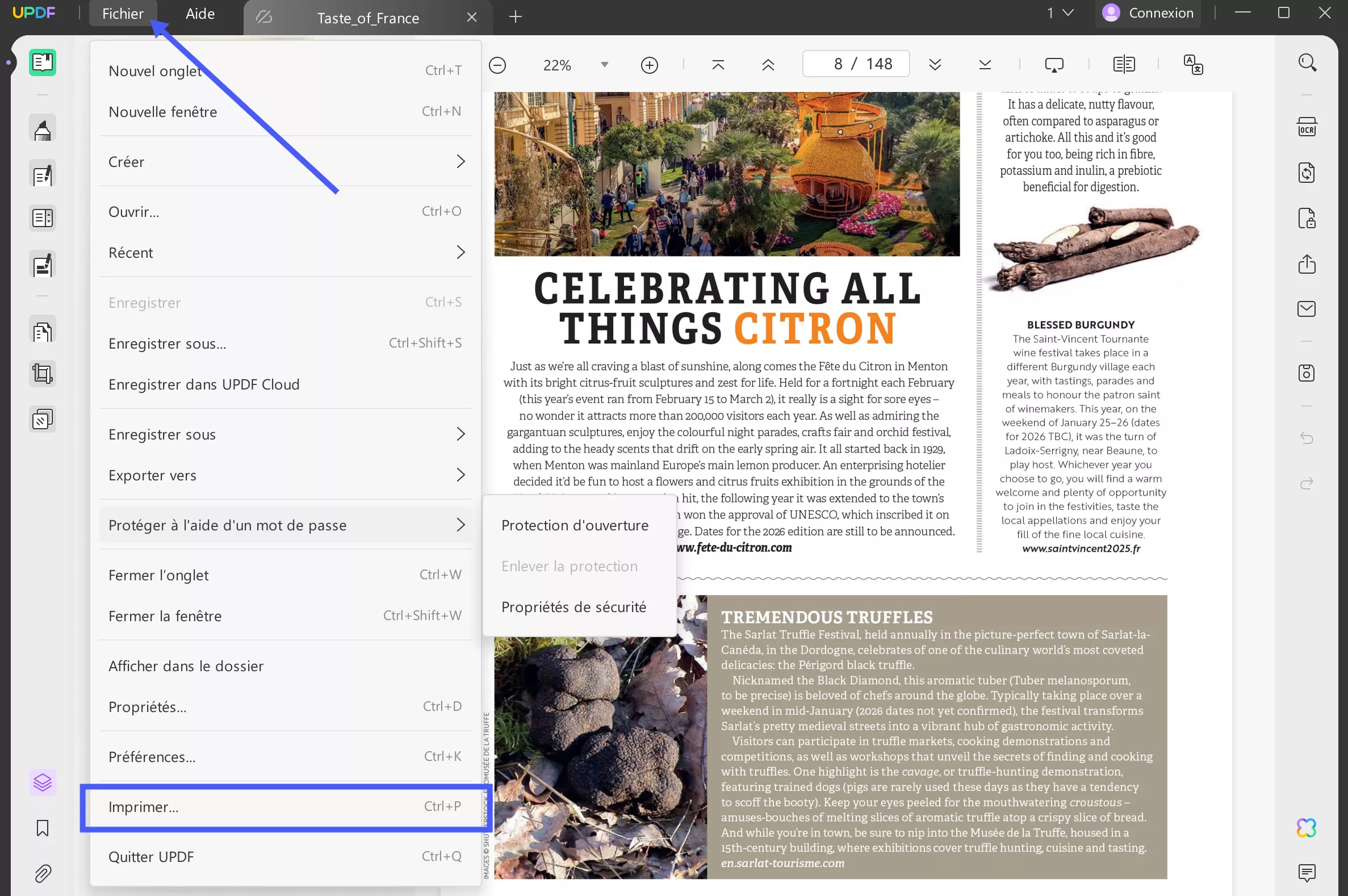
Étape 2. Personnaliser le format du papier et la taille des pages
Pour uniformiser la taille des pages dans votre PDF, sélectionnez le format de papier souhaité parmi les options proposées par UPDF : « A4 », « A3 », « Lettre », « Tabloïd », « Legal Paper », « Statement », « Executive », « A5 », « B4 » ou « B5 ».

Dans la section « Dimensionnement et gestion des pages », vous disposez des options suivantes : « Ajuster », « Taille réelle », « Échelle personnalisée » et « Réduire les pages trop grandes ». Ces paramètres vous permettent également de modifier l'orientation et le format de papier de vos documents.
- « Ajuster » : Cette option adapte la taille de votre document à la zone imprimable du papier. Elle peut réduire le contenu si nécessaire, mais ne l'agrandira pas si le document est plus petit que le format de papier.
- « Taille réelle » : Cette option imprime le document à sa taille d'origine, sans mise à l'échelle. Si votre document est plus grand que le format de papier, certaines parties pourraient être coupées lors de l'impression.
- « Échelle personnalisée » : Cette option vous permet de saisir manuellement un pourcentage de zoom spécifique pour votre document. Vous pouvez ainsi augmenter ou diminuer l'échelle pour agrandir ou réduire le contenu selon vos besoins.
- « Réduire les pages trop grandes » : Cette option réduit automatiquement les pages dépassant le format de papier sélectionné pour qu'elles s'y adaptent. Si votre document contient des pages plus grandes que le format de papier, cette option garantit que tout le contenu sera imprimé, bien qu'à une taille réduite.
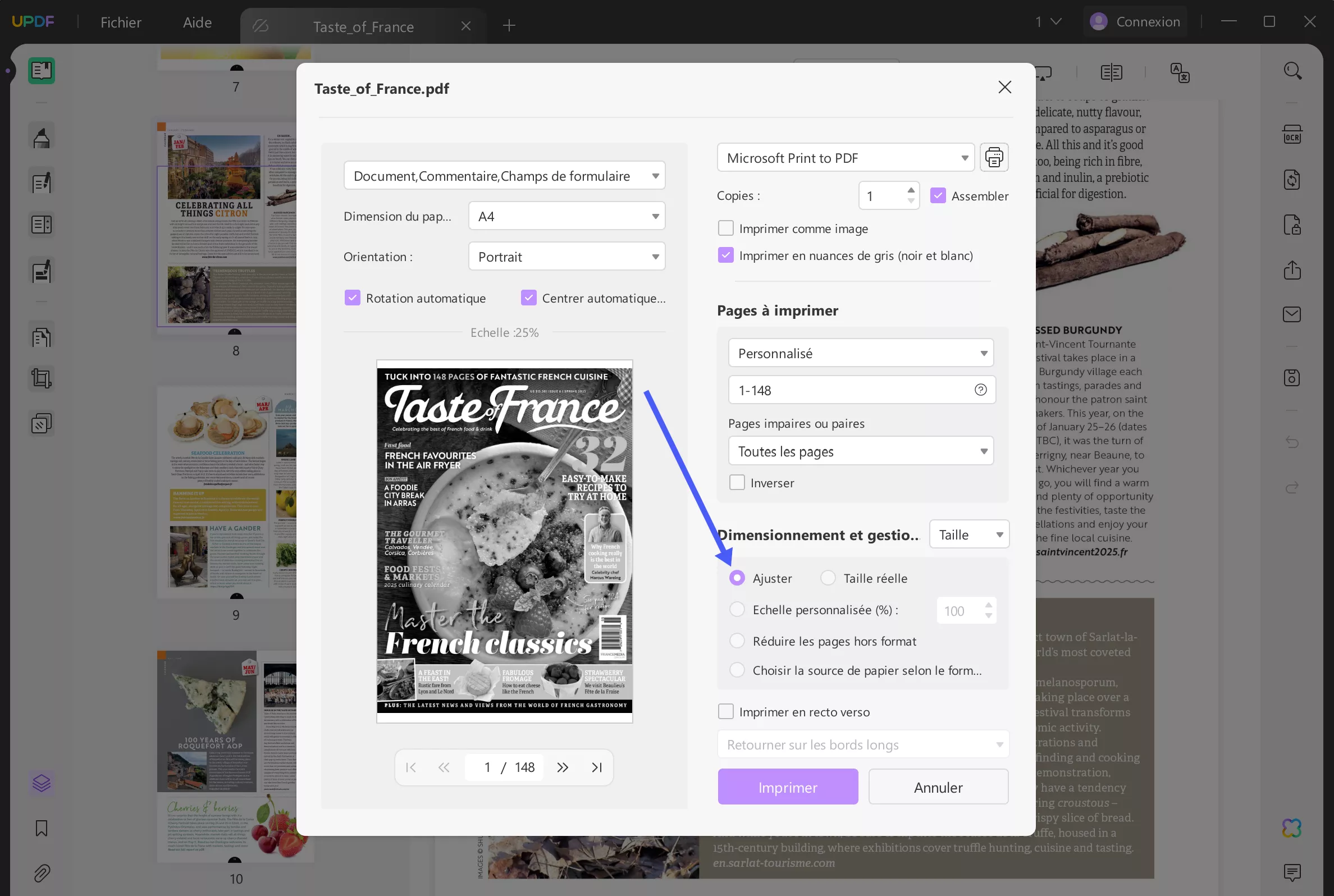
Finalement, sélectionnez finalement « Microsoft Print to PDF » et cliquez sur « Imprimer ». Une fois ces étapes terminées, vous obtiendrez un document PDF dont toutes les pages auront une taille uniforme.
Windows • macOS • iOS • Android 100% sécurisé
Méthode 2 : Comment rogner toutes les pages PDF à la même taille avec la fonction de rognage d'UPDF
En plus de l'option de redimensionnement des pages PDF, UPDF propose également une fonctionnalité de rognage qui permet d'obtenir le même résultat : des pages de taille uniforme. Cette méthode est particulièrement utile lorsque vous souhaitez non seulement uniformiser la taille des pages, mais aussi supprimer certaines informations présentes sur ces pages.
Pour utiliser la fonction de rognage, suivez les étapes ci-dessous :
Étape 1 :
- Ouvrez le document PDF que vous souhaitez modifier
- Dans la barre d'outils du panneau latéral gauche, sélectionnez la dernière option « Rogner les pages »
Étape 2 :
- Déterminez ainsi les parties de la page à conserver ou à rogner
- Ajustez les lignes de la grille violette apparues sur votre document
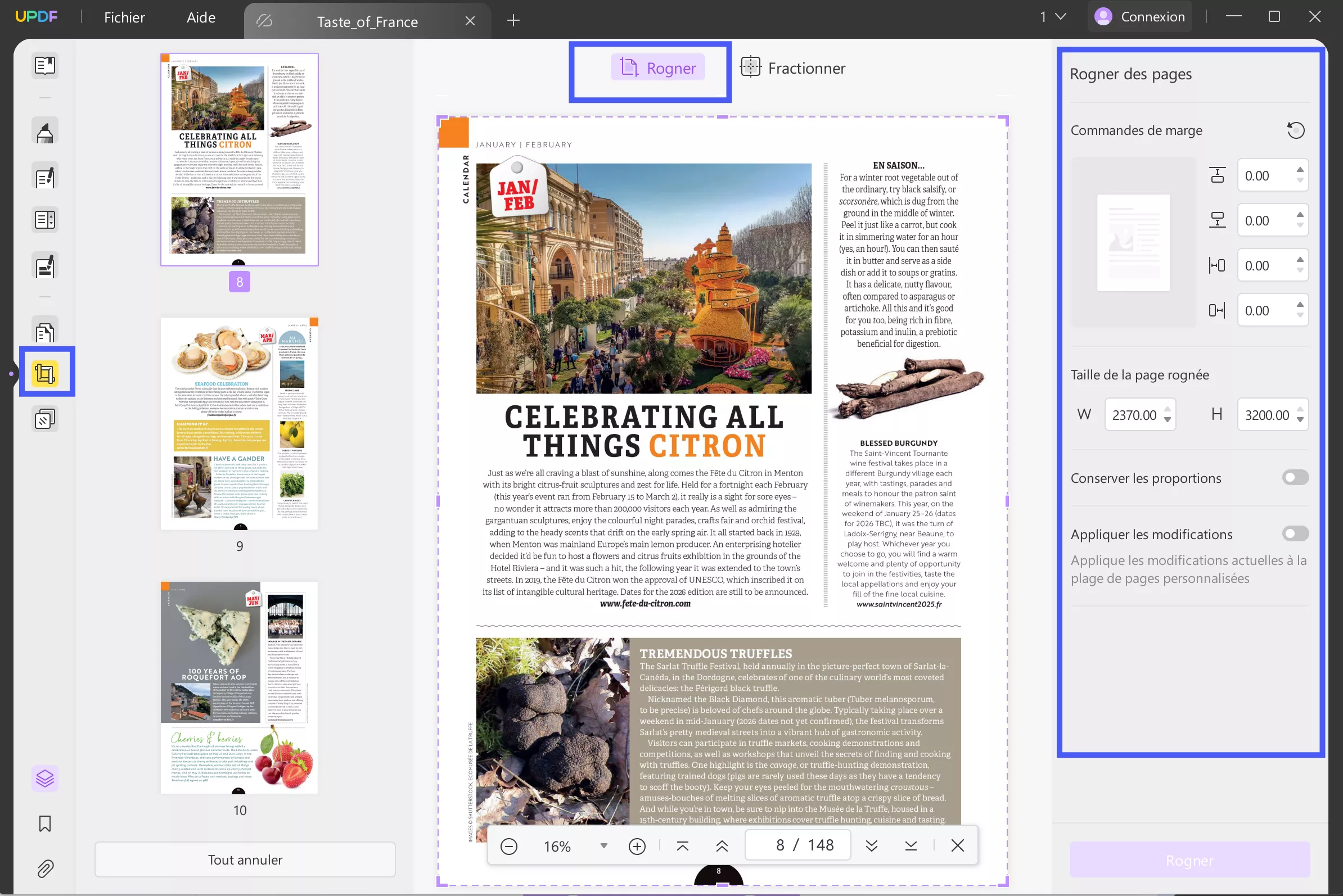
Bien qu'il s'agisse de la manière la plus simple d'utiliser la fonction de recadrage, il existe également des options de recadrage de page plus avancées. Vous pouvez les trouver en cliquant sur le bouton « Options » qui est adjacent à l'affichage de la page. Les options incluent :
- Contrôles des marges : Vous permet de définir les marges du document en sélectionnant les dimensions pour la section.
- Taille de page recadrée : Définissez la hauteur et la largeur de chaque page, ce qui signifiera essentiellement que vous avez fourni les dimensions pour le recadrage.
- Conserver les proportions : Cela vous permet de contraindre les marges sur une page de document PDF.
- Vous pouvez recadrer plusieurs pages à la fois en cliquant sur l'option « Appliquer les modifications » sous le bouton Conserver les proportions. Activez l'option Appliquer les modifications, sélectionnez la plage de pages parmi toutes les pages, les pages en paysage, les pages en portrait ou les pages de plage personnalisée. Ensuite, décidez de recadrer la marge ou de recadrer la boîte de page. Après avoir ajusté la zone souhaitée et la plage de pages, cliquez sur « Recadrer ».
- Recadrer les marges : Configurez les contrôles de marge et appliquez-les à la plage de pages personnalisée. Les tailles de page recadrées peuvent être différentes en raison de tailles de page différentes.
- Recadrer la boîte de page : Appliquez les mesures du rectangle de recadrage à la plage de pages personnalisée.
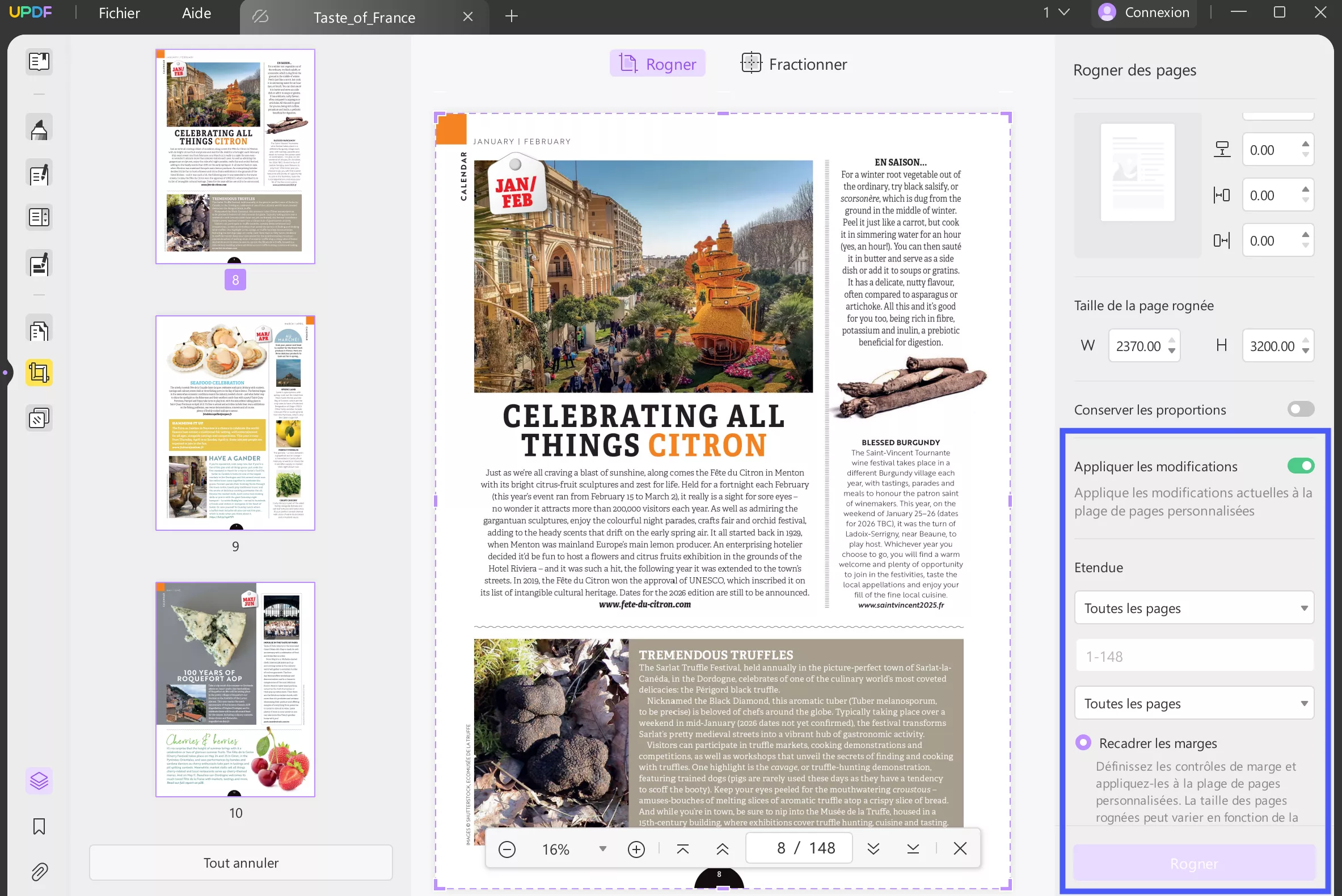
Une fois que vous avez résolu le problème des tailles de page, vous pouvez utiliser les autres fonctionnalités d'UPDF pour peaufiner votre document. Pour accéder à ces fonctionnalités, vous pouvez télécharger UPDF via le bouton de téléchargement ci-dessous. Ces fonctionnalités incluent :
Windows • macOS • iOS • Android 100% sécurisé
- Lire et annoter des PDF : UPDF vous offre la possibilité non seulement de lire vos fichiers PDF, mais aussi de les annoter. En effet, avec UPDF, vous pouvez rendre vos documents modifiables, ce qui permet d'ajouter des annotations.
- Fonctionnalités IA : UPDF dispose de plusieurs fonctionnalités IA, notamment une fonction de traduction, une fonction de rédaction et un chat de questions-réponses. Grâce à la puissance de l'IA, vous pourrez ajouter du contenu à votre PDF tout en ayant la possibilité de poser des questions au chat IA concernant le document. Combinée à la fonction de résumé, cette fonctionnalité vous permet de parcourir les documents beaucoup plus rapidement.
- La fonction OCR : L'OCR peut être une excellente solution pour les documents PDF issus de numérisations. Avec l'OCR, votre PDF scanné devient consultable, ce qui signifie que vous pourrez parcourir tout le contenu bien plus facilement.
- Convertir un PDF : L'outil de conversion multiple vous permet de convertir vos PDF en différents types de fichiers, tels que des fichiers Word, et vice versa. Cela peut s'avérer très utile si vous devez soumettre des formulaires dans différents formats de documents.
- Modifier un PDF : La modification de votre PDF inclut tout, du déplacement d'images à l'ajout de contenu, en passant par la suppression de sections et la modification du texte de vos documents. Toutes ces étapes, et bien d'autres, peuvent être réalisées grâce au logiciel simple d'UPDF.
Voici une vidéo guide simple pour montrer comment modifier un PDF avec UPDF :
Méthode 3 : Comment uniformiser la taille des pages d'un PDF combiné en ligne
Si vous ne souhaitez pas télécharger de logiciel pour redimensionner vos PDF, il existe également une option pour redimensionner vos documents en utilisant des outils en ligne comme PDF2go.com. Cependant, bien que simples à utiliser, ces outils peuvent présenter de nombreuses limitations.
Instructions pour uniformiser la taille de toutes les pages d'un PDF en ligne avec PDF2GO
- Allez sur le site officiel de PDF2GO et sélectionnez l'outil "Changer la taille des pages PDF" dans le menu déroulant "Tous les outils".
- Cliquez sur le bouton "Choisir un fichier" pour sélectionner votre fichier PDF ou déposez vos fichiers directement sur le site.
- Choisissez parmi les préréglages ou définissez une taille de page personnalisée.
- Cliquez sur le bouton "Commencer", puis téléchargez le fichier.
Inconvénients de l'utilisation de PDF2GO
L'utilisation de PDF2go est simple : il vous suffit de télécharger le document à redimensionner dans la section appropriée et de laisser l'outil en ligne effectuer l'opération. Cependant, cette méthode présente plusieurs inconvénients majeurs.
Étant donné qu'il s'agit d'un outil en ligne sans protection particulière, votre document sera probablement téléchargé de manière non sécurisée. Si votre fichier contient des informations sensibles, cela pourrait poser problème en cas de diffusion en ligne d'une version du document.
Un autre inconvénient important est l'absence de fonctionnalité d'édition ou de prévisualisation. Vous devrez donc faire confiance à l'outil en ligne pour effectuer correctement la tâche, sans pouvoir vérifier le résultat avant de télécharger et d'ouvrir le PDF.
Parmi ces trois outils, tous sont efficaces pour redimensionner les pages de votre document PDF. Cependant, avec UPDF, vous avez l’assurance que votre document sera correctement recadré et ajusté. Vous aurez également la possibilité de prévisualiser votre fichier avant le redimensionnement, ce qui évite toute erreur. De plus, UPDF est très économique comparé aux autres options.
Et ce n’est pas tout : une seule licence vous permet d’utiliser le logiciel sur 4 appareils (Windows, Mac, iOS et Android). Profitez-en dès maintenant !
Pour télécharger UPDF et redimensionner tous vos PDF, il suffit de cliquer sur le bouton ci-dessous.
Windows • macOS • iOS • Android 100% sécurisé
Méthode 4 : Comment uniformiser la taille des pages d'un PDF avec Adobe Acrobat
Adobe Acrobat, l'un des logiciels les plus couramment utilisés pour ouvrir des PDF, permet également d'utiliser la fonction d'impression pour créer un document avec des pages de taille uniforme. Voici la procédure à suivre :
Étape 1 : Ouvrez le document.
Étape 2 : Cliquez sur « Fichier » puis sur « Imprimer ».
Étape 3 : Cliquez sur le bouton « Configuration de la page… » dans le coin inférieur gauche.
Étape 4 : Sélectionnez l'option « Ajuster » et décochez « Taille réelle » dans les paramètres d'impression.
Étape 5 : Imprimez en sélectionnant « Microsoft Print to PDF ».
Inconvénients de l'utilisation d'Adobe Acrobat
Il est important de noter que de nombreux utilisateurs ont signalé qu'Adobe Acrobat DC Pro est beaucoup trop cher, avec un coût de 239,88 $ par an. En comparant UPDF avec Adobe Acrobat, vous constaterez que UPDF ne coûte que 1/12 de ce prix.
D'autres utilisateurs se plaignent de la complexité d'Acrobat, ayant du mal à trouver les boutons et options pour les fonctionnalités avancées. Pour résoudre ce problème, UPDF simplifie toutes les opérations afin d'aider les utilisateurs à trouver rapidement les outils nécessaires.
FAQs sur la mise en page uniforme des fichiers PDF
Q1. Un PDF peut-il avoir plusieurs tailles de page ?
Si vous combinez plusieurs PDF de tailles différentes, comme legal, letter, A4, A5, etc., vous obtiendrez un document PDF avec des pages de dimensions variées. Cela peut poser problème si vous prévoyez d’imprimer le PDF et souhaitez utiliser le bon format de papier.
Q2. Comment uniformiser la taille des pages dans Word ?
La méthode pour uniformiser la taille des pages dans Word est légèrement différente. Pour ce faire, allez dans le menu supérieur et sélectionnez Mise en page. Dans Mise en page, choisissez Taille et sélectionnez la dimension souhaitée pour votre document. Dans Word, le format de page le plus courant est le A4, mais d’autres tailles sont parfois utilisées.
Q3. Comment uniformiser la taille des pages d’un PDF sur Mac ?
La procédure pour uniformiser la taille des pages d’un PDF sur Mac avec UPDF est similaire à celle sur PC. Allez dans Fichier > Imprimer. Définissez l’échelle et la taille du papier, puis choisissez Enregistrer au format PDF.
Conclusion
Si vous souhaitez regrouper tous vos PDF en un seul fichier pour plus de simplicité, rien n'est plus frustrant que de constater que vos pages ont des tailles différentes.
Redimensionner toutes les pages est un processus relativement simple, à condition de disposer des outils nécessaires. Pour essayer UPDF, il vous suffit de cliquer sur le bouton de téléchargement ci-dessous. Une fois le logiciel installé, modifier la taille des pages de votre PDF devient facile.
Windows • macOS • iOS • Android 100% sécurisé
 UPDF
UPDF
 UPDF pour Windows
UPDF pour Windows UPDF pour Mac
UPDF pour Mac UPDF pour iPhone/iPad
UPDF pour iPhone/iPad updf android
updf android UPDF AI en ligne
UPDF AI en ligne UPDF Sign
UPDF Sign Modifier le PDF
Modifier le PDF Annoter le PDF
Annoter le PDF Créer un PDF
Créer un PDF Formulaire PDF
Formulaire PDF Modifier les liens
Modifier les liens Convertir le PDF
Convertir le PDF OCR
OCR PDF en Word
PDF en Word PDF en Image
PDF en Image PDF en Excel
PDF en Excel Organiser les pages PDF
Organiser les pages PDF Fusionner les PDF
Fusionner les PDF Diviser le PDF
Diviser le PDF Rogner le PDF
Rogner le PDF Pivoter le PDF
Pivoter le PDF Protéger le PDF
Protéger le PDF Signer le PDF
Signer le PDF Rédiger le PDF
Rédiger le PDF Biffer le PDF
Biffer le PDF Supprimer la sécurité
Supprimer la sécurité Lire le PDF
Lire le PDF UPDF Cloud
UPDF Cloud Compresser le PDF
Compresser le PDF Imprimer le PDF
Imprimer le PDF Traiter par lots
Traiter par lots À propos de UPDF AI
À propos de UPDF AI Solutions de UPDF AI
Solutions de UPDF AI Mode d'emploi d'IA
Mode d'emploi d'IA FAQ sur UPDF AI
FAQ sur UPDF AI Résumer le PDF
Résumer le PDF Traduire le PDF
Traduire le PDF Analyser le PDF
Analyser le PDF Discuter avec IA
Discuter avec IA Analyser les informations de l'image
Analyser les informations de l'image PDF vers carte mentale
PDF vers carte mentale Expliquer le PDF
Expliquer le PDF Recherche académique
Recherche académique Recherche d'article
Recherche d'article Correcteur IA
Correcteur IA Rédacteur IA
Rédacteur IA Assistant aux devoirs IA
Assistant aux devoirs IA Générateur de quiz IA
Générateur de quiz IA Résolveur de maths IA
Résolveur de maths IA PDF en Word
PDF en Word PDF en Excel
PDF en Excel PDF en PowerPoint
PDF en PowerPoint Mode d'emploi
Mode d'emploi Astuces UPDF
Astuces UPDF FAQs
FAQs Avis sur UPDF
Avis sur UPDF Centre de téléchargement
Centre de téléchargement Blog
Blog Actualités
Actualités Spécifications techniques
Spécifications techniques Mises à jour
Mises à jour UPDF vs. Adobe Acrobat
UPDF vs. Adobe Acrobat UPDF vs. Foxit
UPDF vs. Foxit UPDF vs. PDF Expert
UPDF vs. PDF Expert



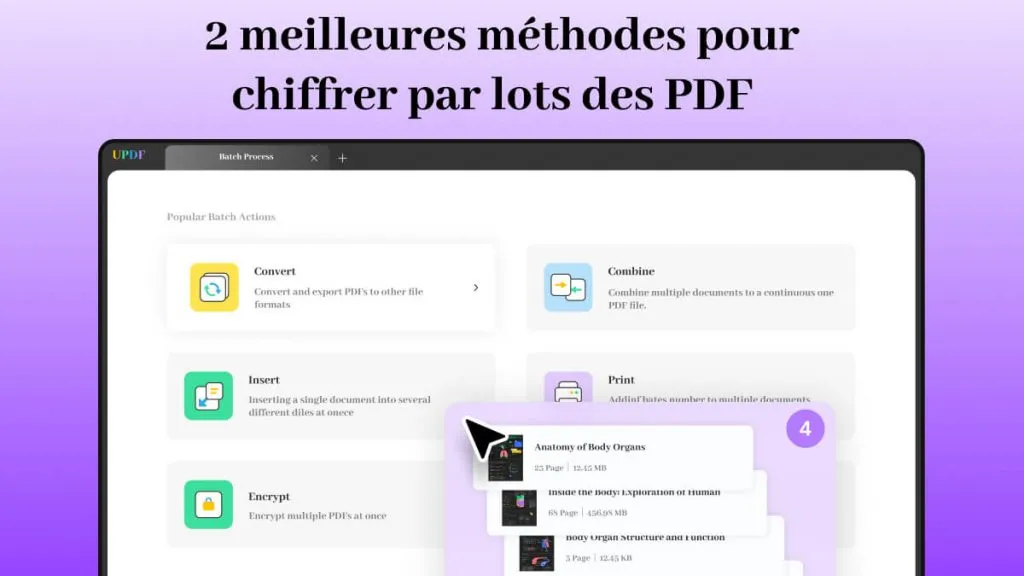
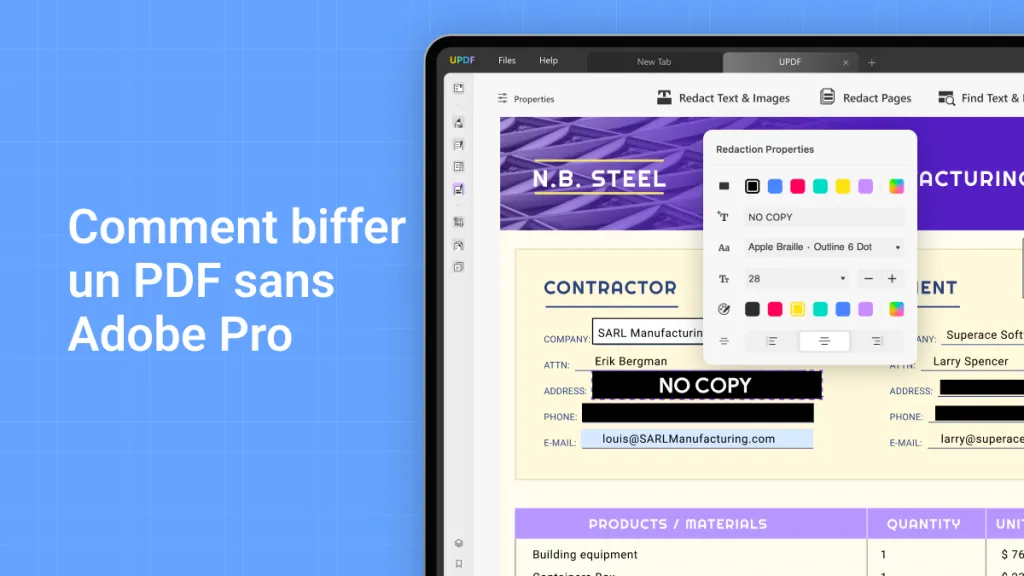


 Freddy Leroy
Freddy Leroy